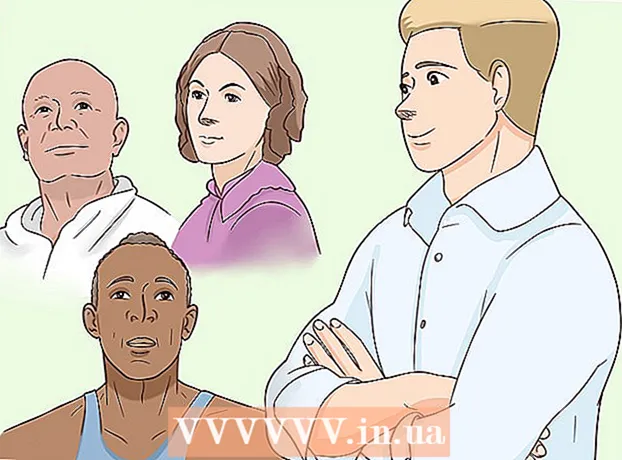مؤلف:
Christy White
تاريخ الخلق:
12 قد 2021
تاريخ التحديث:
1 تموز 2024
![How To Make A Minecraft Server For Free (Guide) | Create A Minecraft Server [2022]](https://i.ytimg.com/vi/cPWNvSRDmB4/hqdefault.jpg)
المحتوى
يمكن أن يكون لعب Minecraft أكثر متعة مع الآخرين. لهذا يمكنك فتح لعبتك للشبكة المحلية ، ولكن مع وجود منفذ يتغير في كل مرة يكون هذا صعبًا ، خاصة بالنسبة للأشخاص الذين يرغبون في الاتصال من خارج شبكتك. يمكن للخادم أن يقدم حلاً لذلك. يمكنك استئجار خادم أو استخدامه مجانًا من مزود استضافة عبر الإنترنت ، ولكن يمكنك غالبًا تعيين هذه الخوادم حسب رغبتك لأسباب أمنية. لا ينبغي أن تكون هذه مشكلة إذا لم تكن متطلبًا ، ولكن إذا كنت تريد التحكم الكامل في الخادم الخاص بك ، فيمكنك اختيار إعداد الخادم الخاص بك.
لتخطو
- اختر الجهاز المناسب. لتشغيل خادم Minecraft ، عليك اختيار جهاز مناسب لذلك. يمكن أن يكون هذا جهاز خادم رسميًا ، ولكنه أيضًا جهاز كمبيوتر لم تعد تستخدمه. حتى Raspberry Pi هو أحد الخيارات ، طالما أنه يفي بمتطلبات النظام لبرنامج الخادم الخاص بك.
- اختر نظام تشغيل للخادم. يعمل خادم Minecraft على نظام تشغيل ، مثل Windows. باستخدام هذا ، يمكنك غالبًا تثبيت خادم جيدًا. يمكنك أيضًا اختيار تثبيت نظام تشغيل جديد ، مثل توزيع خادم Linux. غالبًا ما تكون هذه أخف في الاستخدام من Windows ، ولكنها تتطلب المعرفة اللازمة حول Linux.
- قم بتثبيت Java. تعمل معظم خوادم Minecraft على Java تمامًا مثل اللعبة نفسها. تأكد من تنزيل أحدث إصدار من Java Runtime Environment (JRE). اختر البنية (32 أو 64 بت) التي تنتمي إلى جهاز الكمبيوتر الخاص بك. يمكنك العثور على هذا غالبًا من خلال البحث عن معلومات حول المعالج. عندما تكون في شك ، اختر دائمًا 32 بت. سيعمل هذا دائمًا ، لكن جهاز كمبيوتر 64 بت سيعمل بشكل أفضل باستخدام جافا 64 بت.
- قم بتثبيت برنامج Minecraft. أشهر برنامج خادم لـ Minecraft هو خادم Mojang الرسمي. يمكنك أيضًا اختيار حزمة أخرى مصممة لأغراض محددة مثل PaperMC ، وهو خادم مُحسَّن للأداء.
- غالبًا ما تحصل على ملف JAR يتعين عليك تنزيله. ضع هذا في مجلد من اختيارك. عند فتح الملف باستخدام JRE ، يتم إنشاء بعض الملفات ، وبعد ذلك يتم إيقاف تشغيل الخادم مرة أخرى. هذا لأن لديك أولاً نهاية اتفاقية ترخيص المستخدم (اتفاقية ترخيص المستخدم). يمكنك القيام بذلك عن طريق فتح ملف eula.txt. يحتوي على سطر مع يولا = خطأ. قم بتغيير هذا إلى يولا = صحيح. افتح ملف JAR مرة أخرى. يمكنك أيضًا القيام بذلك من المحطة ، ربما باستخدام المعلمة nogui إذا كنت لا تريد فتح واجهة رسومية. هذا يشبه هذا:
- java -Xmx1024M -Xms1024M -jar minecraft_server.version> .jar nogui. استبدل الإصدار> بإصدار Minecraft الذي ستلعبه ، مثل 1.15.2.
- غالبًا ما تحصل على ملف JAR يتعين عليك تنزيله. ضع هذا في مجلد من اختيارك. عند فتح الملف باستخدام JRE ، يتم إنشاء بعض الملفات ، وبعد ذلك يتم إيقاف تشغيل الخادم مرة أخرى. هذا لأن لديك أولاً نهاية اتفاقية ترخيص المستخدم (اتفاقية ترخيص المستخدم). يمكنك القيام بذلك عن طريق فتح ملف eula.txt. يحتوي على سطر مع يولا = خطأ. قم بتغيير هذا إلى يولا = صحيح. افتح ملف JAR مرة أخرى. يمكنك أيضًا القيام بذلك من المحطة ، ربما باستخدام المعلمة nogui إذا كنت لا تريد فتح واجهة رسومية. هذا يشبه هذا:
- تكوين الخادم. بمجرد تشغيل الخادم ، حان الوقت لضبط الإعدادات. قم بإيقاف تشغيل الخادم باستخدام الأمر STOP وانتظر حتى يتم إيقاف تشغيل الخادم. ثم افتح ملف server.properties. يمكنك ببساطة فتح هذا في معالج كلمات بسيط. يحتوي هذا الملف على خيارات لضبط الخادم الخاص بك.
- افتح البوابات للاعبين الخارجيين. إذا كنت ترغب في اللعب مع الآخرين الموجودين خارج شبكتك المحلية ، فسيتعين عليك فتح منافذ في جهاز التوجيه الخاص بك باستخدام ميناء الشحن. المنفذ الافتراضي لخادم Minecraft هو 25565. إذا كنت تريد يمكنك تغيير هذا في server.properties.
- تعرف على عنوان IP العام أو الخارجي الخاص بك. يمكنك القيام بذلك باستخدام موقع مثل WatIsMijnIP.
- يمكنك الآن إعطاء اللاعبين الآخرين عنوان IP الخاص بك باستخدام المنفذ المقابل. يمكن أن يبدو العنوان ، بما في ذلك المنفذ ، كما يلي:
- 13.32.241.35:25565
- يمكنك الآن إعطاء اللاعبين الآخرين عنوان IP الخاص بك باستخدام المنفذ المقابل. يمكن أن يبدو العنوان ، بما في ذلك المنفذ ، كما يلي: